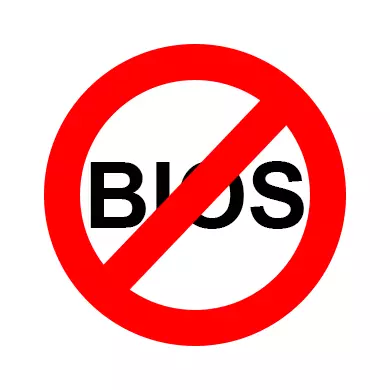
BIOS هو مدخلا أساسيا ونظام إخراج مخازن الخوارزميات الخاصة اللازمة لحسن سير العمل في الكمبيوتر بالكامل. يمكن للمستخدم إجراء تغييرات معينة لذلك من أجل تحسين أداء الكمبيوتر، ولكن إذا لم يتم تشغيل BIOS، يمكن أن نتحدث عن مشاكل خطيرة مع الكمبيوتر.
حول أسباب وسبل حل
لا توجد وسيلة عالمية لحل هذه المشكلة، منذ ذلك الحين، اعتمادا على سبب، تحتاج إلى البحث عن حل. على سبيل المثال، في بعض الحالات، إلى "إحياء" سوف يكون BIOS لتفكيك الكمبيوتر وقضاء بعض التلاعب مع الأجهزة، والبعض الآخر سوف يكون كافيا لمحاولة إدخال باستخدام قدرات نظام التشغيل.السبب 1: استكمال آلات
إذا، عند تشغيل جهاز الكمبيوتر، الجهاز إما لا يعطي أي علامات على الحياة، أو المؤشرات الوحيدة وحرق على السكن، ولكن لا توجد الأصوات و / أو الرسائل التي تظهر على الشاشة، ثم في معظم الحالات فإن ذلك يعني أن المشكلة تكمن في المكونات. تفقد هذه المكونات:
- تحقق امدادات الطاقة الخاصة بك إلى العمل. لحسن الحظ، العديد من مصادر الطاقة الحديثة يمكن تشغيل بشكل منفصل عن الكمبيوتر. إذا كان لا يعمل عند بدء التشغيل، وهو ما يعني أنه يحتاج إلى تغيير. في بعض الأحيان في حالة الفشل في هذا العنصر، قد يحاول الكمبيوتر لتشغيل بعض المكونات، ولكن لأنها تفتقر إلى الطاقة، وعلامات على الحياة تذهب قريبا إلى "لا".
- إذا كان كل شيء في النظام مع التيار الكهربائي، وهذا هو، واحتمال أن تلف الكابلات و / أو الاتصالات، والتي ترتبط إلى اللوحة الأم. تفتيشها عن العيوب. إذا سوف يتم الكشف عن وجودها، وإمدادات الطاقة لديها لتمريرها إلى إصلاح، أو تحل تماما. هذا النوع من الخلل يمكن أن يفسر لماذا عند تشغيل جهاز الكمبيوتر، تسمع كيف يعمل إمدادات الطاقة، ولكن لم يتم تشغيل جهاز الكمبيوتر نفسه.
- إذا، عند الضغط على زر الطاقة، لا يحدث أي شيء، وهذا قد يعني أن الزر مكسورة ويجب استبدالها، ولكن أيضا يجب عدم استبعاد الخيار مع انهيار إمدادات الطاقة. على بعض العبوات، وأداء زر الطاقة يمكن تحديد مؤشر في حالة الإضاءة، ثم كل شيء على ما يرام معها.

الدرس: كيفية بدء تشغيل إمدادات الطاقة دون الاتصال بجهاز كمبيوتر
الأضرار المادية على مكونات مهمة من جهاز الكمبيوتر لديك مكان ليكون، ولكن السبب الرئيسي لاستحالة بدء الطبيعي للPC هو تلوث الغبار القوي الداخلية لها. الغبار يمكن انسداد في المشجعين والاتصالات، وبالتالي تعطيل إمدادات التيار الكهربائي من عنصر واحد إلى آخر.

عند تحليل وحدة النظام أو السكن كمبيوتر محمول، وإيلاء الاهتمام لكمية من الغبار. إذا كان أكثر من اللازم، ثم القيام "تنظيف". يمكن إزالتها كميات كبيرة مع مكنسة كهربائية تعمل في الطاقة المنخفضة. إذا كنت تستخدم المكنسة الكهربائية أثناء التنظيف، ثم تكون حذرا، لأنه هو عشوائي إلى تلف داخل جهاز الكمبيوتر.
عند إزالة الطبقة الرئيسية من الغبار، الذراع مع فرشاة جافة والمناديل لإزالة التلوث المتبقية. ربما أصاب التلوث التيار الكهربائي. في هذه الحالة، سيكون لديك لتفكيك وتنظيف من الداخل. أيضا التحقق من الاتصالات والموصلات لوجود الغبار فيها.
السبب 2: التوافق مشاكل
في حالات نادرة، يمكن للكمبيوتر وBIOS تتوقف عن العمل بسبب عدم توافق أي مكون، وهذا مرتبط إلى اللوحة الأم. حساب عادة الكائن مشكلة يكفي ببساطة، على سبيل المثال، إذا قمت بإضافة مؤخرا / غيرت شريط من ذاكرة الوصول العشوائي، ثم على الأرجح لوح جديد غير متوافق مع بقية مكونات الكمبيوتر. في هذه الحالة، حاول تشغيل جهاز كمبيوتر مع RAM القديم.
ويحدث في كثير من الأحيان أقل عند فشل أحد مكونات الكمبيوتر ويتوقف عن أن تكون معتمدة من قبل النظام. للتعرف على المشكلة في هذه الحالة من الصعب جدا، كما لا يبدأ الكمبيوتر. الإشارات الصوتية المختلفة أو رسائل خاصة على الشاشة يمكن مساعدة، مما يعطي BIOS. على سبيل المثال، على رمز الخطأ أو إشارة صوتية، يمكنك معرفة ما مع عنصر من هذه المشكلة.
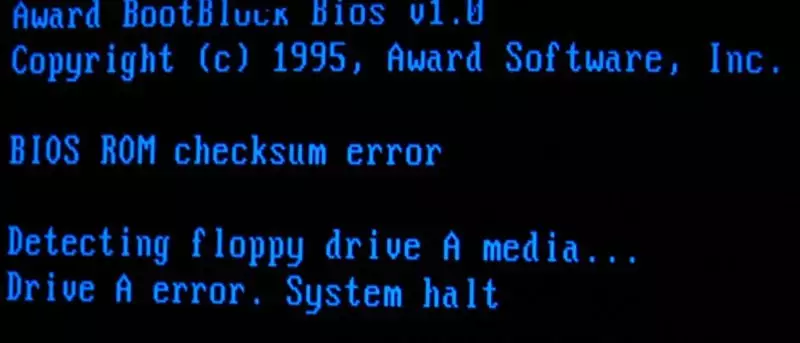
في حالة عدم توافق بعض المكونات على اللوحة الأم، الكمبيوتر في كثير من الأحيان يقاضي علامات الحياة. يمكن للمستخدم سماع عمل الأقراص الصلبة وأجهزة التبريد وإطلاق المكونات الأخرى، ولكنها لا تظهر على الشاشة. في معظم الأحيان، بالإضافة إلى أصوات من مكونات الكمبيوتر، يمكن أن تسمع أي إشارات غريبة أن يستنسخ BIOS أو أي عنصر هام من عناصر PC، وبهذه الطريقة حول المشكلة.
إذا لم يكن هناك إشارة / رسالة أو أنها غير مقروء، سيكون لديك لاستخدام هذه التعليمات لمعرفة ما هي المشكلة:
- تعطيل الكمبيوتر من إمدادات الطاقة وتفكيك وحدة النظام. تأكد من فصل الأجهزة أجنبية مختلفة منه. من الناحية المثالية، يجب أن تظل لوحة المفاتيح فقط وشاشة متصلة.
- ثم، افصل جميع المكونات من لوحة الذاكرة، ولم يتبق سوى إمدادات الطاقة، والقرص الصلب، شريط من ذاكرة الوصول العشوائي وبطاقة الفيديو. الحاجة الثانية أن يتم تعطيل إذا كان هناك بالفعل محول الرسومات في المعالج. في أي حال من الأحوال لا تقم بإزالة المعالج!
- الآن توصيل الكمبيوتر إلى شبكة الكهرباء ومحاولة تمكين. إذا بدأت BIOS، وراء ذلك، ويندوز، وهو ما يعني أن كل شيء في النظام مع المكونات الرئيسية. إذا لم التنزيل متابعة، فمن المستحسن أن الاستماع بعناية إلى إشارات BIOS أو البحث رمز الخطأ إذا كان معروضا على الشاشة. في بعض الحالات، يمكن أن تقدم إشارة لا BIOS، ولكن مجرد كسر عنصر. هذه القاعدة هي أكثر قابلية للتطبيق في كثير من الأحيان إلى الأقراص الصلبة - اعتمادا على الكسر، فإنها تبدأ في لعب القليل من الأصوات الأخرى عندما يتم تحميل PC. إذا كان لديك مثل هذه الحالة، ثم HDD أو SSD سوف تضطر إلى استبداله.
- شريطة أن على نقطة 3RD، بدأ كل شيء بشكل طبيعي، إيقاف تشغيل الكمبيوتر مرة أخرى ومحاولة الاتصال اللوحة الأم أي عنصر آخر، ثم قم بتشغيل الكمبيوتر.
- خذ الفقرة السابقة حتى يتم الكشف عن عنصر المشكلة. عند تحديد هذا الأخير، فإنه سيكون لتحل محلها، أو تمريرها إلى إصلاح.

إذا كنت جمعت تماما كمبيوتر (دون العثور على عنصر مشكلة)، وجميع الأجهزة المتصلة به، وأنه بدأ لتشغيل عادة، ثم تعليل مثل هذا السلوك يمكن أن يكون اثنين:
- ربما يرجع ذلك إلى اهتزاز و / أو غيرها من الآثار المادية على جهاز الكمبيوتر، وجاء اتصال من بعض العناصر الهامة للخروج من الموصل. في حالة الفعلية التفكيك وتجميع إعادة، يمكنك إعادة الاتصال ببساطة عنصرا هاما.
- كان هناك فشل منهجي بسبب الذي كان الكمبيوتر مشاكل في قراءة أي مكون. إعادة إعادة ربط كل بند على اللوحة الأم أو إعادة تعيين إعدادات BIOS حل هذه المشكلة.
السبب 3: فشل النظام
في هذه الحالة، يحدث الحمل OS دون أي مضاعفات، وعمل فيه تدفقات أيضا عادة، ولكن إذا لزم الأمر، أدخل BIOS، كنت لا عمل. هذا الإصدار من تطور الأحداث نادرة للغاية، ولكن ليس هناك مكان ليكون.
الطريق إلى حل المشكلة الناشئة هي فعالة فقط إذا تم تحميل نظام التشغيل بشكل عادي، ولكن لا يمكنك الذهاب إلى BIOS. هنا يمكنك أيضا أن توصي يحاول كل مفاتيح للدخول - F2، F3، F4، F5، F6، F7، F8، F5، F6، F11، F12، F10، F11، F12، حذف، ESC. كخيار، يمكنك استخدام كل من هذه المفاتيح في تركيبة مع SHIFT أو FN (والأخير هو ذات الصلة فقط لأجهزة الكمبيوتر المحمولة).
سيتم تطبيق هذا الأسلوب فقط من أجل ويندوز 8 فما فوق، كما يسمح هذا النظام لإعادة تشغيل الكمبيوتر مع BIOS لاحقة على. استخدام هذه التعليمات لإعادة التشغيل مع إطلاق لاحقة من نظام الإدخال والإخراج الأساسي:
- أولا عليك أن تذهب إلى "معلمات". يمكنك القيام بذلك عن طريق النقر على أيقونة "ابدأ" في القائمة المنسدلة أو القرميد واجهة (يعتمد على الإصدار OS) للعثور على رمز الترس.
- في "معلمات"، والعثور على "تحديث والأمن" البند. في القائمة الرئيسية، فإنه يتم وضع علامة مع الرمز المناسب.
- في ذلك، انتقل إلى "استعادة"، والذي يقع في القائمة اليسرى.
- العثور على قسم منفصل "الخاصة خيارات التنزيل"، حيث يجب أن يكون "إعادة التشغيل الآن" زر. انقر فوقه.
- بعد الكمبيوتر سيتم تحميل نافذة مع اختيار العمل. انتقل إلى "تشخيص".
- الآن تحتاج إلى تحديد "معايير متقدمة".
- في نفوسهم، والعثور على المعلمات "المدمج في وUEFI". عند اختيار هذا البند، يتم تحميل BIOS.
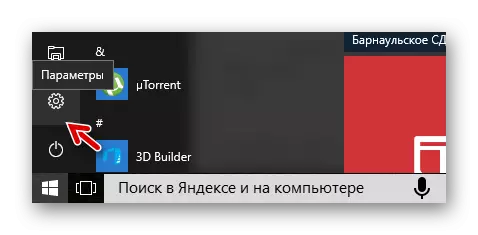
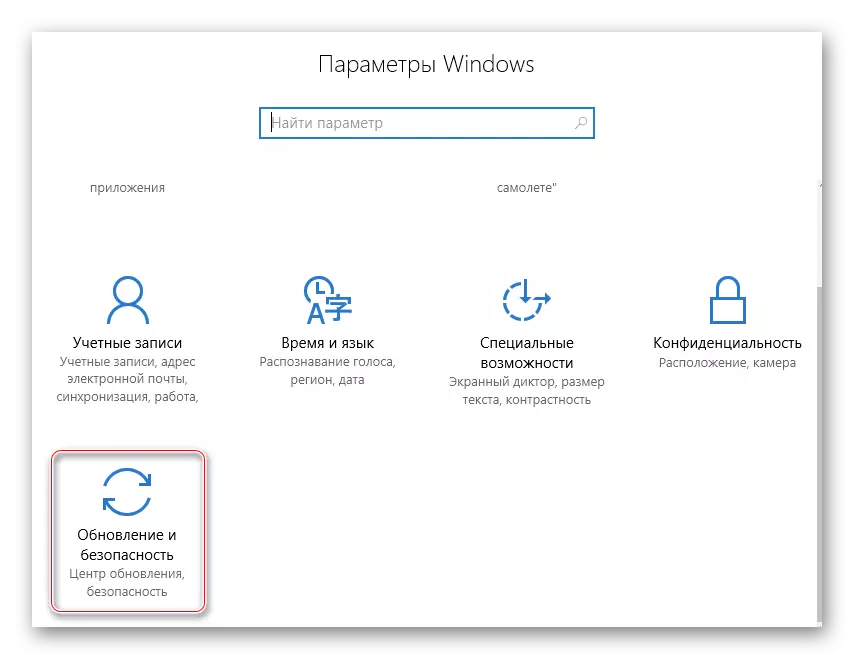
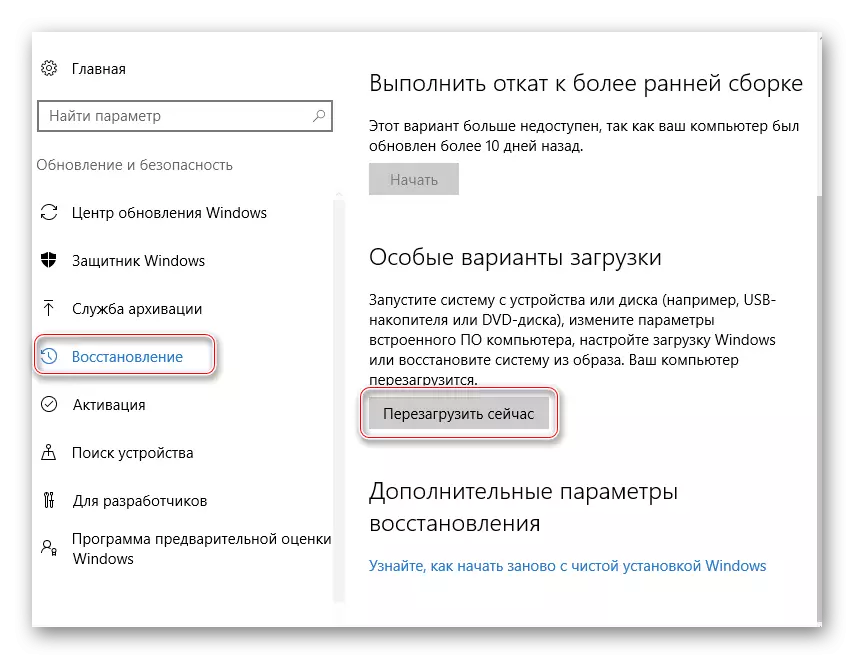
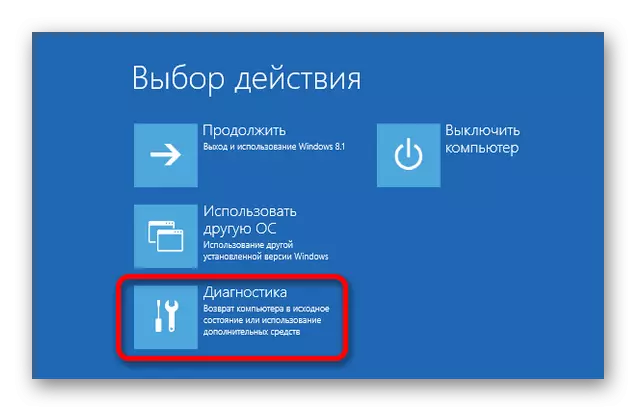
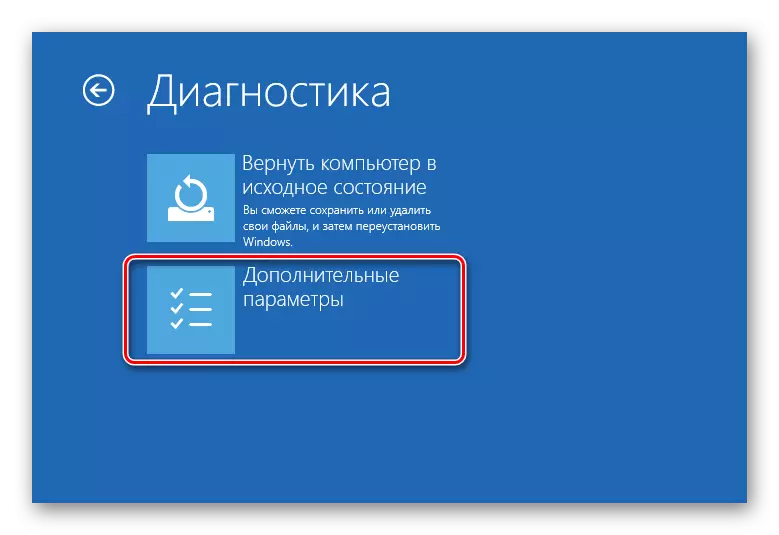
إذا كان لديك نظام التشغيل ويندوز 7 وكبار السن، وكذلك إذا لم يتم العثور على "البرمجيات جزءا لا يتجزأ من وUEFI" الخيارات في "معلمات المتقدم"، يمكنك استخدام "سطر الأوامر". فتحه باستخدام الأمر CMD في سلسلة "تشغيل" (وتسمى مفاتيح مزيج فوز + R).

فإنه يحتاج إلى إدخال القيمة التالية:
الأداة Shutdown.exe / ص / س
بعد النقر على مفتاح الإدخال ENTER، وإعادة تشغيل الكمبيوتر وأدخل BIOS أو تقديم خيارات التمهيد مع الإدخال إلى BIOS.
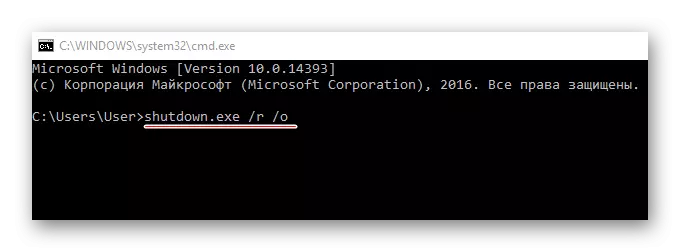
وكقاعدة عامة، بعد هذا الإدخال، يتم تحميل نظام I / O الأساسي دون أي مشاكل وفي وقت لاحق إذا كنت تستخدم تركيبة المفاتيح. إذا كانت إعادة المدخلات إلى BIOS غير ممكن، وهو ما يعني أن فشل خطير حدث في الإعدادات.
السبب 4: إعدادات غير صحيحة
بسبب فشل في الإعدادات، المفاتيح الساخنة يمكن تغيير للمدخلات، حتى إذا حدث فشل مماثل، وسوف يكون من المعقول أن إعادة تعيين كافة الإعدادات إلى المصنع. في معظم الحالات، كل شيء يعود الى طبيعته. ينصح بهذا الأسلوب ليتم تطبيقها فقط في الحالات التي يتم تحميل جهاز الكمبيوتر دون مشاكل، ولكن لا يمكن أن يدخل BIOS.

أنظر أيضا:
كيفية إعادة تعيين إعدادات BIOS في
إشارات فك رموز BIOS
عدم القدرة على إطلاق BIOS عادة ما يرتبط إما مع انهيار أي عنصر هام من عناصر جهاز الكمبيوتر، أو انقطاع في الفترة من التيار الكهربائي. فشل البرنامج يحدث نادرا جدا.
